使用 Homebrew 安裝 Docker

毫無疑問,Docker 容器徹底改變了我們開發和部署應用程式的方式。它們為開發人員提供了在隔離環境中打包應用程式和依賴項的能力。
最近,我們已經看到 Docker 作為終極容器化平臺被廣泛採用。正因為如此,在所有平臺上設定 Docker 都得到了極大的簡化,包括 macOS 和 Windows。
在 macOS 中使用 Homebrew 安裝 Docker
Docker 支援最新版本的 macOS,包括 macOS Big Sur、macOS Monterey 和 macOS Catalina。Docker 提供了一個本地應用程式,我們可以將其安裝在 Applications 目錄下並在 /usr/local/bin 中建立符號連結。
使用 Homebrew 安裝 Docker。它是一個開源軟體包管理系統,我們可以用來在 macOS 上安裝應用程式。
Homebrew 將軟體包安裝到它們的目錄,然後將它們的檔案符號連結到 /usr/local。可以通過在終端中執行以下命令來安裝 Homebrew。
/bin/bash -c "$(curl -fsSL https://raw.githubusercontent.com/Homebrew/install/master/install.sh)"
現在已經安裝 Homebrew 來安裝 Docker,執行以下命令。
brew cask install docker
此命令將下載 docker 包,執行 Docker 安裝程式,並開啟 GUI 以設定配置。使用以下命令驗證安裝是否成功。
docker --version
如前所述,Homebrew 將軟體包安裝到它們的目錄,然後將它們的檔案符號連結到 /usr/local(在 macOS Intel 上)。但是,在 Brew 安裝 Docker 之後,在 /usr/local/bin 中可能無法使用 docker 命令(符號連結)。
要解決此問題,請按照以下步驟操作。
-
按⌘+Space開啟
Spotlight Search,然後輸入Docker啟動 Docker。 -
在
Docker 需要特權訪問對話方塊中,單擊確定。 -
輸入密碼並點選
OK。 -
一旦我們啟動了 Docker,一個類似鯨魚的圖示現在應該在狀態選單中可見。這意味著所有指向 Docker 位置的符號檔案都已在
/usr/local/bin中正確設定。 -
你可以通過在終端中執行以下命令來確認這一點。
程式碼:
$ ls -l /usr/local/bin/docker*
現在單擊 Docker 圖示並等待 Docker 啟動。
![]()
最後,我們將執行以下命令來測試你的 Docker 安裝是否正確設定。
$ docker run hello-world
輸出:
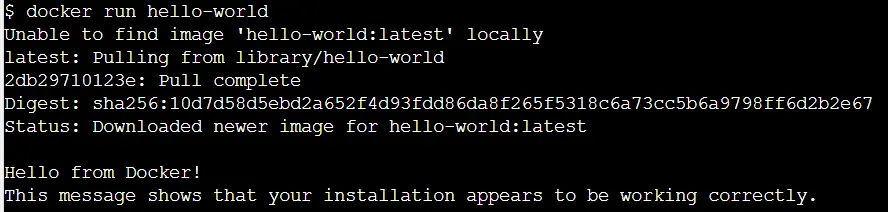
我們已經從 Docker 登錄檔中提取了 hello-world 映像,並使用此命令成功建立了一個 Docker 容器。這表示 Docker 現在已在你的系統中正確設定。
Isaac Tony is a professional software developer and technical writer fascinated by Tech and productivity. He helps large technical organizations communicate their message clearly through writing.
LinkedIn